Cómo configurar su dispositivo para usar las funciones de accesibilidad en el juego.
Opciones visuales:
- Ampliación
- Brillo
- Contraste de interfaz
- Modo daltónico
- Resistencia al daltonismo
Zoom/ampliación
Zoom es una lupa de pantalla que le permite ampliar el contenido que ve en su dispositivo. Esto te ayudará a leer textos pequeños o ver las piezas en el tablero con mayor claridad.
Tenga en cuenta que esta opción funcionará en su dispositivo para cada situación, no solo para el juego.
iOS de Apple:
Subtítulos:
- ¿Te cuesta ver los caramelos?
- Ir a ajustes
- Seleccionar Accesibilidad
- Seleccionar Zoom
- Activar Zoom
- jugar dos veces con 3 dedos para alejar
- jugar dos veces con 3 dedos para acercar
- Muévete arrastrando 3 dedos
- Toca dos veces con 3 dedos para alejar
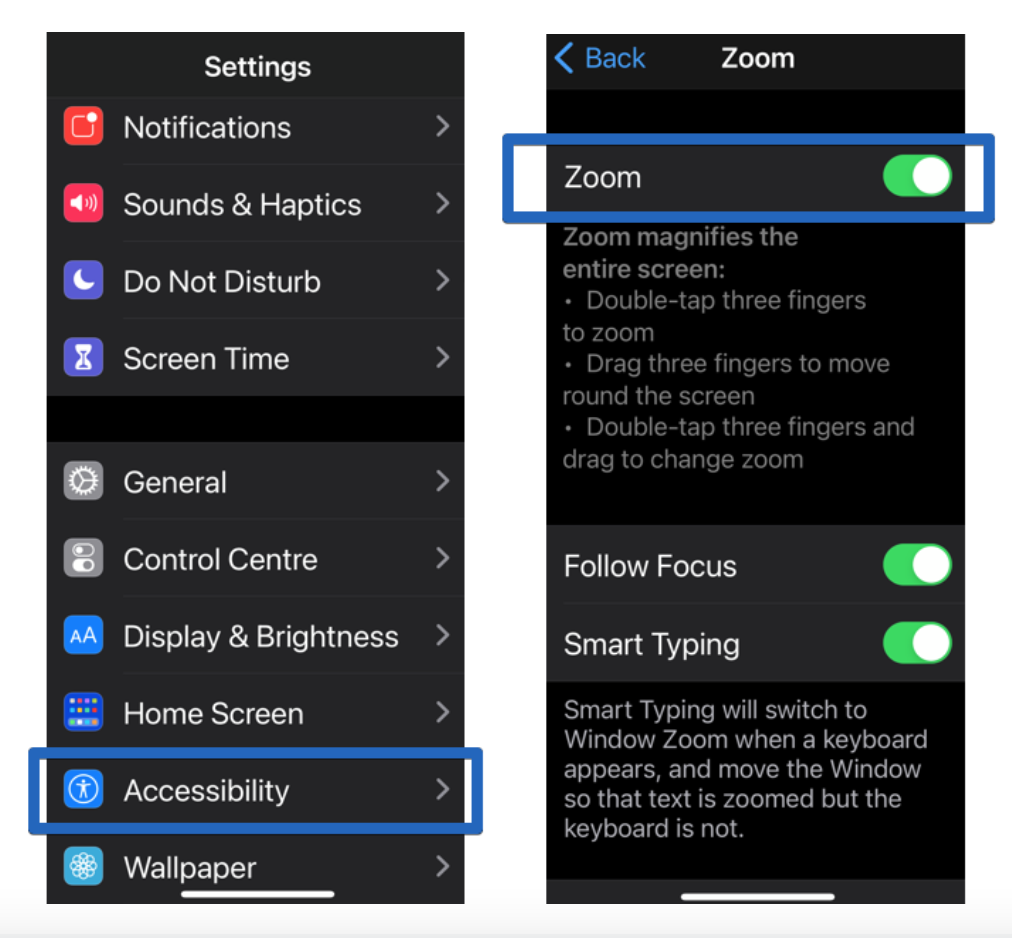
Para activar Zoom:
-
Pulse en Configuración
-
Toque Accesibilidad
-
Toque Zoom
Zoom amplía toda la pantalla. Use gestos para habilitarlo:
- Pulse dos veces con tres dedos en la pantalla para hacer zoom
- Arrastre tres dedos para moverse por la pantalla
- Pulse dos veces con tres dedos y arrastre para intercambiar el zoom
Android:
Subtítulos:
- ¿Te cuesta ver los caramelos?
- Ir a Configuración
- Seleccionar sistema
- Seleccionar accesibilidad
- Seleccionar ampliación
- Activar ampliación
- jugar tres veces la pantalla para acercar
- Desplazarse arrastrando 2 dedos
- Toque tres veces para alejar
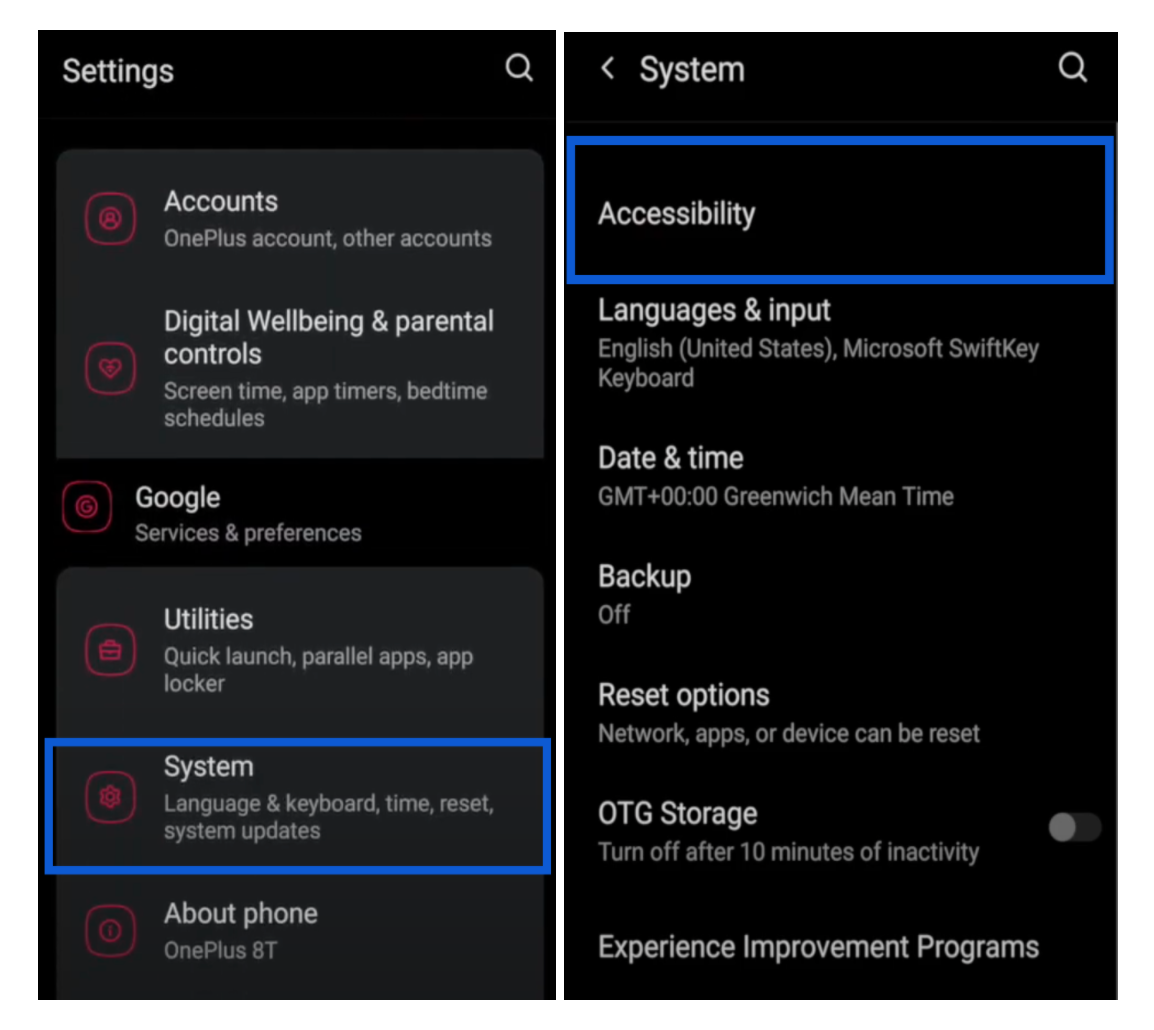
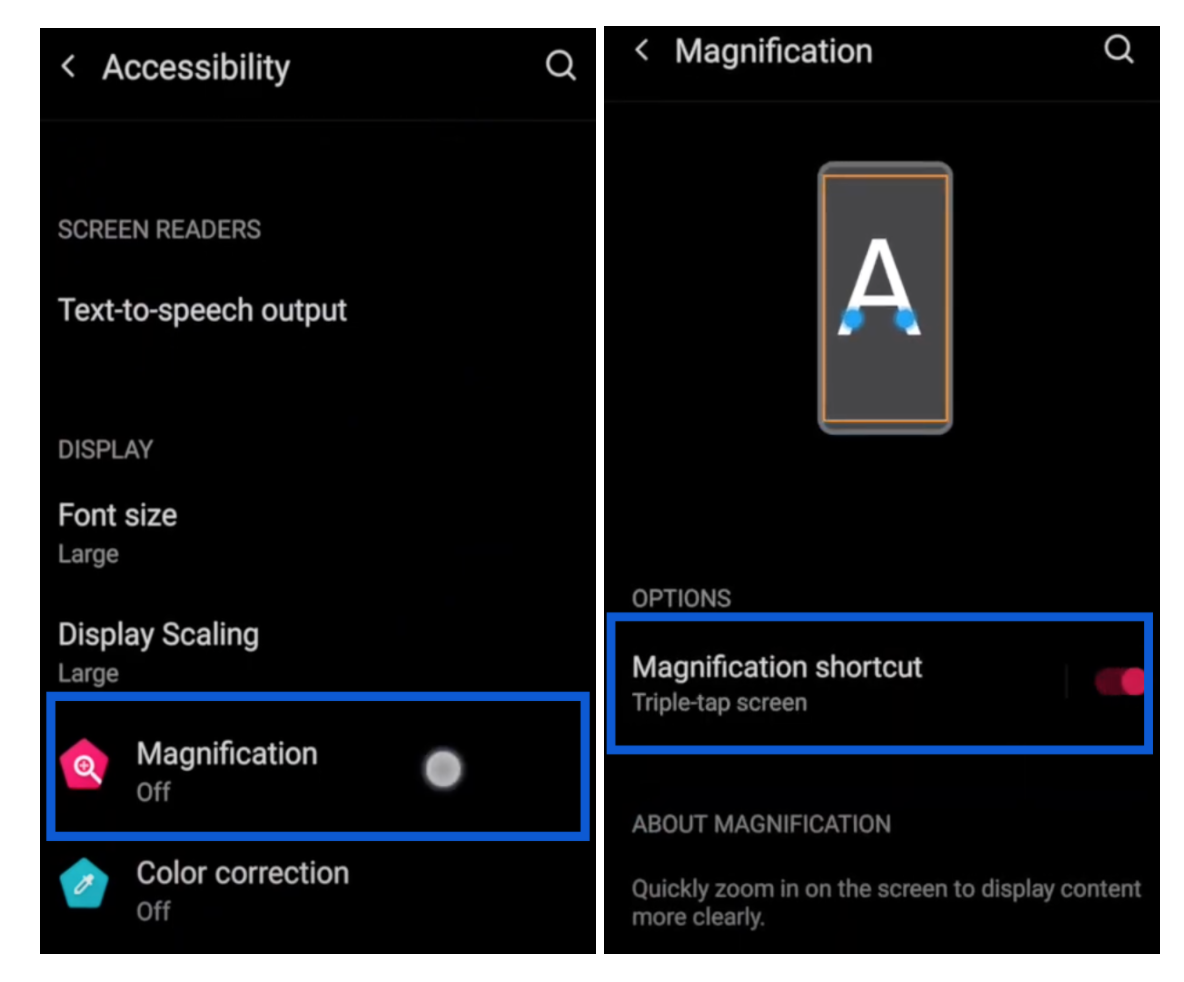
Para activar la Ampliación:
-
Pulse en Sistema
-
Toque Accesibilidad
-
Pulse en Pantalla
-
Toque Ampliación
Alternativamente, puede usar la barra de búsqueda de su dispositivo y escribir Accesibilidad.
Subtítulos:
- Desliza hacia abajo la punta de la pantalla
- Toca el ícono de ajustes
- Toca el ícono de búsqueda
- Escribe: accesibilidad
- Toca el primer resultado
- seleccionar Accesibilidad
- Desplácese hacia abajo para ver las opciones de Accesibilidad
- Siga los pasos para acceder a Ampliación
Dependiendo de su dispositivo, las opciones para usar esta característica podrían ser:
- Deslizar hacia arriba con dos dedos: deslizar desde la parte inferior de la pantalla con 2 dedos.
- Mantenga presionadas las teclas de volumen: mantenga presionadas ambas teclas de volumen.
- Pantalla de triple toque: toque rápidamente la pantalla tres veces.
Ajustar colores para el daltonismo: inversión de colores y configuración de filtros
Los filtros de color pueden ayudarlo a diferenciar entre colores y son especialmente útiles para jugadores con daltonismo u otros problemas de visión. Estos filtros pueden intercambiar la apariencia de juegos, videos y fotos. Puede habilitar y deshabilitar fácilmente los filtros de color siguiendo estos pasos:.
iOS de Apple:
Subtítulos:
- ¿No puedes diferenciar a los peces?
- Vaya a Configuración
- seleccionar Accesibilidad
- seleccionar Pantalla & Tamaño del texto
- Seleccionar filtros de color
- Activar filtros de color
- Elegir su preferencia e intensidad
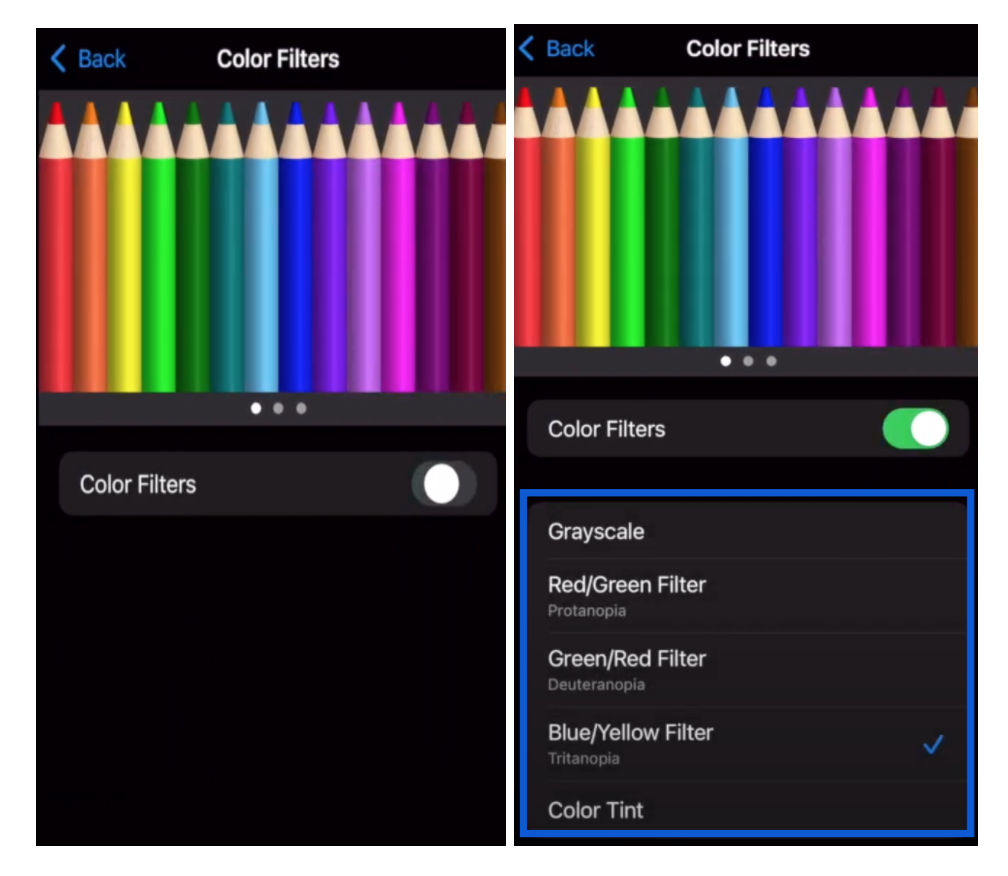
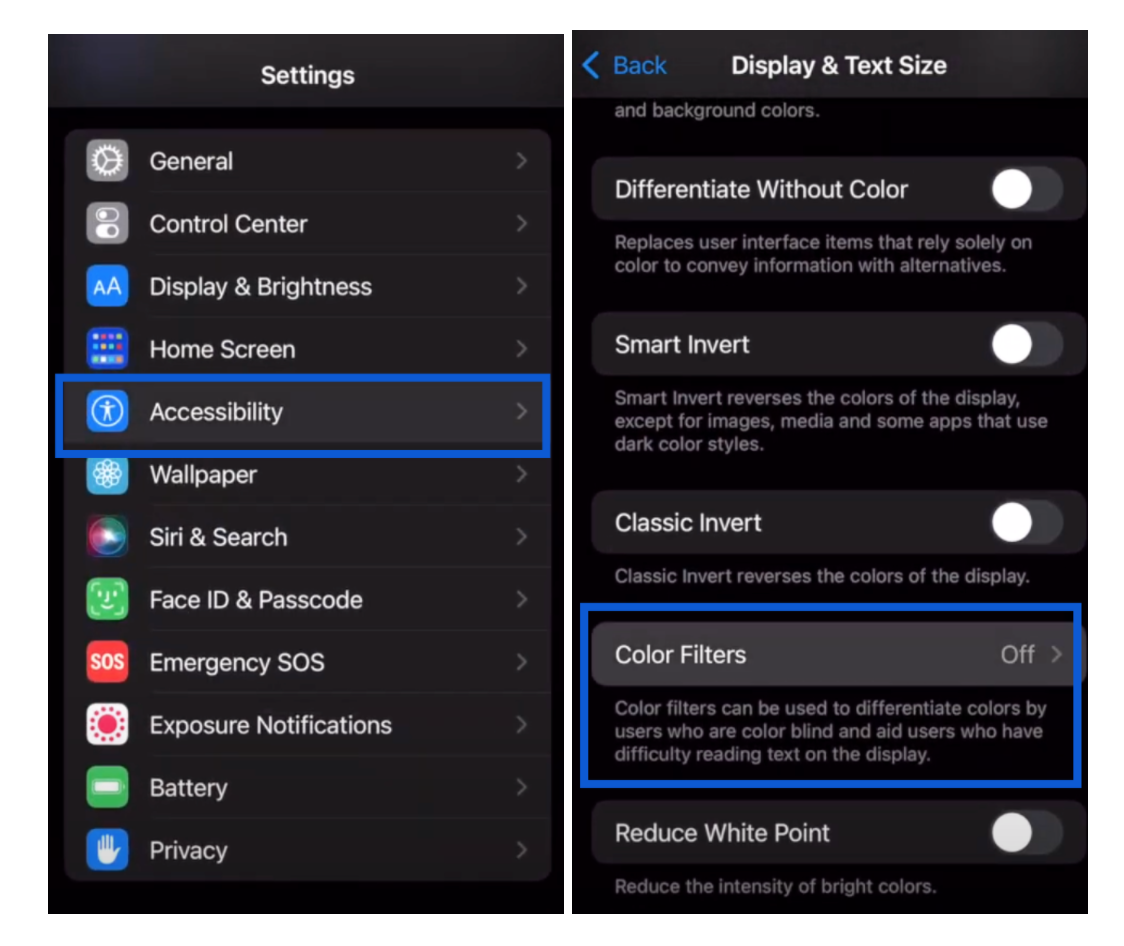
Para habilitar los filtros de color:
-
Pulse en Configuración
-
Toque en Accesibilidades
-
Pulse en Display & Tamaño del texto
-
Toque Filtros de color
-
Activar Filtros de color
- Elija su preferencia
Android:
Subtítulos:
- ¿No puedes diferenciar a los peces?
- Vaya a Configuración
- seleccionar Sistema
- seleccionar Accesibilidad
- seleccionar Corrección de color
- Active Corrección de color
- Elija su preferencia
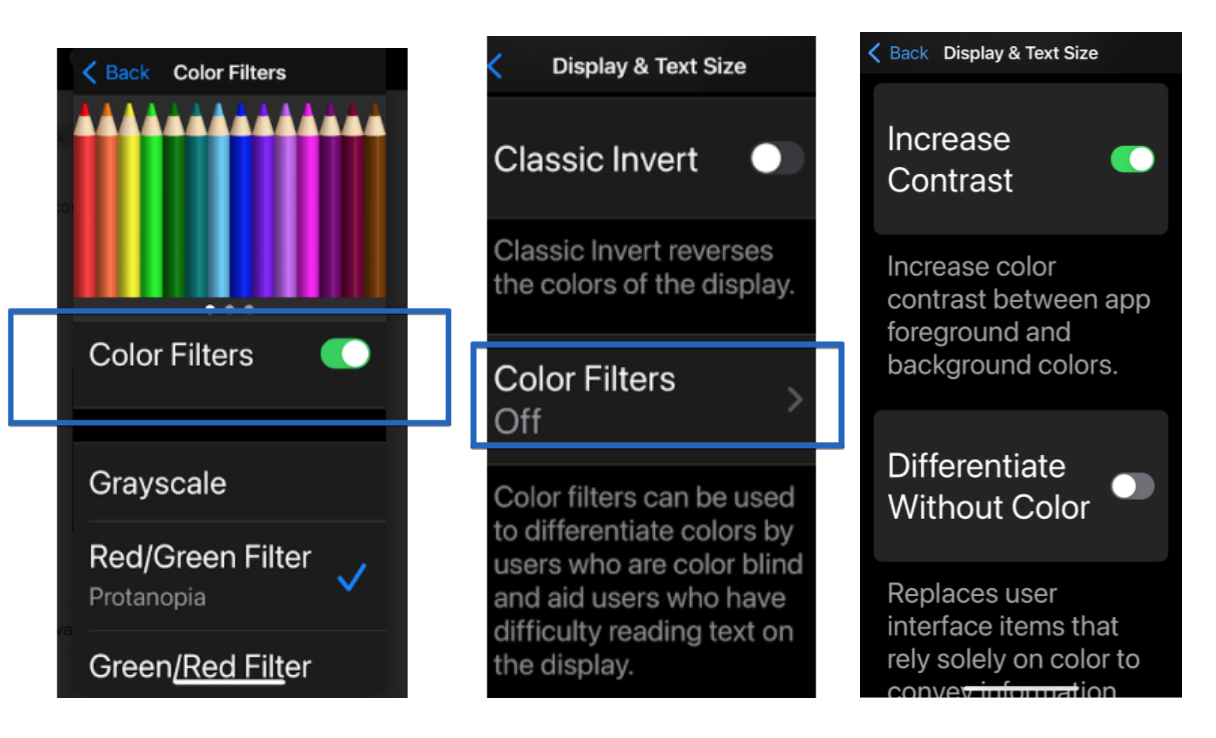
Según su dispositivo, las opciones para activar esta función podrían ser:
-
Vaya a Configuración
-
Pulse en Sistema
-
Toque Accesibilidad
-
Toque Corrección de color
-
Activar Corrección de color
- Elija su preferencia
Alternativamente, puede usar la barra de búsqueda de su dispositivo y escribir Accesibilidad.
Subtítulos:
- Desliza hacia abajo la punta de la pantalla
- Toca el ícono de ajustes
- Toca el ícono de búsqueda
- Escribe: accesibilidad
- Toca el primer resultado
- seleccionar Accesibilidad
- Desplácese hacia abajo para ver las opciones de Accesibilidad
- Siga los mismos pasos para acceder a los filtros de color.
Recursos: